لا رجل جزيرة. لهذا السبب أصبحت تطبيقات الوسائط الاجتماعية مثل Facebook و Instagram و Twitter شائعة جدًا. أحد هذه التطبيقات ، الذي يشبه وسائل التواصل الاجتماعي هو IMVU. هذا هو المكان الذي يمكنك فيه استخدام الصور الرمزية ثلاثية الأبعاد لمقابلة مستخدمي الحساب الآخرين. ولكن إذا كنت لا ترغب في استخدامه بعد الآن ، فقد ترغب في معرفة ذلك كيفية إلغاء تثبيت IMVU على نظام Mac.
في بعض الأحيان ، نشعر بالملل من الأشياء المعتادة التي نقوم بها ، مثل ضبط وسائل التواصل الاجتماعي. لهذا السبب قد ترغب في معرفة كيفية القيام بذلك قم بإلغاء تثبيت بعض التطبيقات غير الضرورية على جهاز Mac. بهذه الطريقة ، يمكنك استخدام المساحة الخالية للتطبيقات والمستندات والبيانات الأخرى.
على هذا النحو ، أنت في المكان المناسب. هنا ، سنناقش كيفية إلغاء تثبيت IMVU من Mac. سنساعدك على إزالة هذا التطبيق من جهاز الكمبيوتر الخاص بك. إنه تطبيق سهل الاستخدام للغاية ، ولكن به عيوب أيضًا. لذلك ، قد ترغب في إزالته على الفور.
دليل المادةالجزء 1. كيفية حذف حساب IMVU؟الجزء 2. كيف يمكنني إلغاء تثبيت IMVU بالكامل؟الجزء 3. استنتاج
الجزء 1. كيفية حذف حساب IMVU؟
هنا ، سنناقش إزالة حسابك من IMVU. بعد ذلك ، سنخبرك بكيفية إزالة تثبيت IMVU على Mac. لذلك ، اتبع الخطوات أدناه لحذف حسابك المسجل:
- زر ال صفحة حذف الحساب في غضون موقع IMVU الرئيسي.
- تأكد من تسجيل الدخول إلى الحساب الذي تريد حذفه.
- الآن ، داخل صفحة حذف الحسابات ، أدخل كلمة المرور الخاصة بك.
- بعد ذلك ، اضغط على زر متابعة.
- انتظر حتى يقوم فريق الدعم بإعطائك رسالة تأكيد بالبريد الإلكتروني تفيد بأن حساب IMVU الخاص بك قد تم حذفه بنجاح.
من المهم معرفة أنه لا يمكن تعطيل أو إلغاء تنشيط حسابات IMVU (حتى تتمكن من العودة إليها لاحقًا). يجب عليك حذف الحساب إذا كنت ترغب في ذلك. يمكن إعادة تنشيط هذا الحساب في رسالة البريد الإلكتروني لتأكيد الحذف التي سيرسلها لك فريق الدعم. يمكنك أيضًا الاتصال مباشرة بفريق الدعم في IMVU إذا كنت تريد إعادة تنشيط حسابك السابق.
الجزء 2. كيف يمكنني إلغاء تثبيت IMVU بالكامل؟
لذا ، دعنا نتناول الجزء الأساسي من هذا الدليل. سيسمح لك ذلك بإزالة التطبيق بالكامل دون ترك ملفات التتبع. كما تعلم ، فإن حذف التطبيق من المهملات سيظل يحتفظ بالملفات المرتبطة بالتطبيق. قد تشمل هذه التفضيلات وتسجيلات الدخول وذاكرة التخزين المؤقت والمزيد. وبالتالي ، قد ترغب في إجراء عملية شاملة حول كيفية إزالة تثبيت IMVU على نظام Mac.
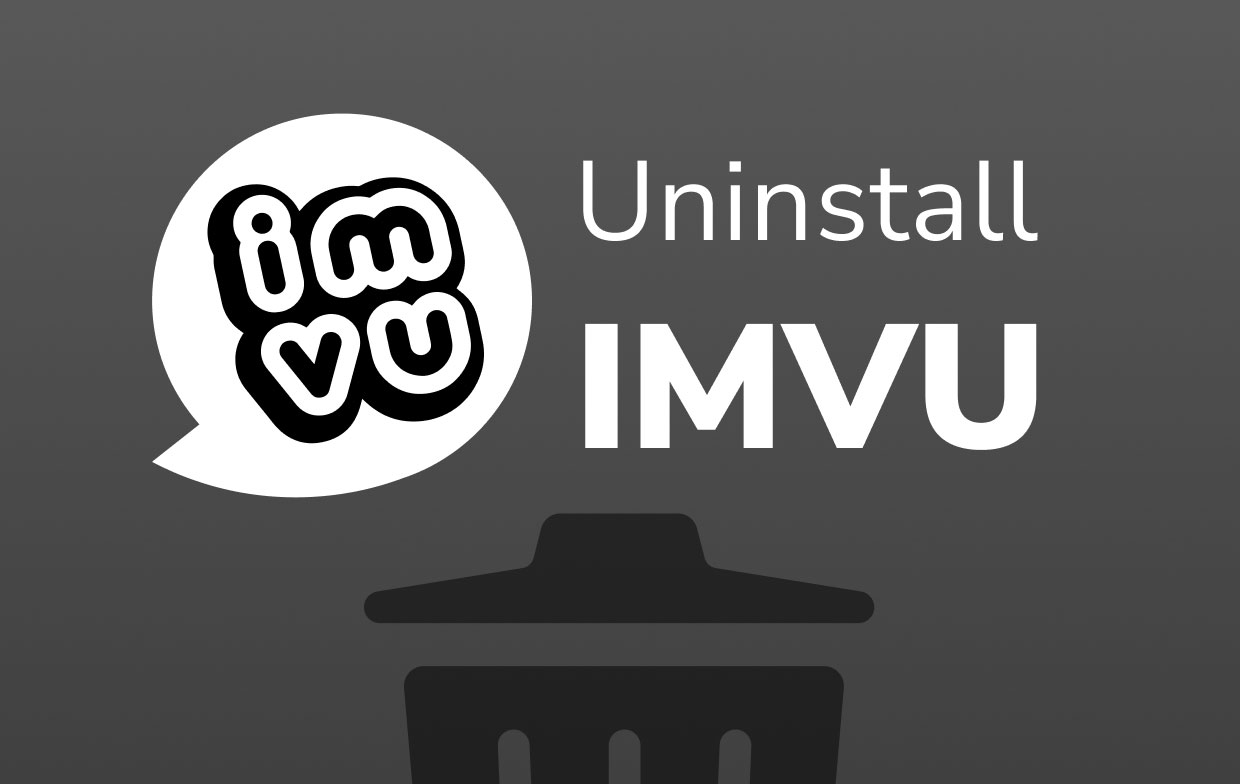
للقيام بذلك ، تحقق من الدليل اليدوي (ولكنه ممل) أدناه:
- انتقل إلى لوحة قفص الاتهام جهاز كمبيوتر Mac الخاص بك. تأكد من إنهاء تطبيق IMVU. تحقق جيدًا من خروجك من التطبيق بالانتقال إلى مراقبة النشاط والتأكد من عدم فتح العمليات المتعلقة بـ IMVU.
- قم بزيارة أجهزة Mac الخاصة بك التطبيقات ابحث عن التطبيق المسمى IMVU. تأكد من حذفه عن طريق تحريكه نحو سلة المهملات.
- الخطوة التالية هي حذف ملفات الدعم وملفات ذاكرة التخزين المؤقت لـ IMVU. يمكن العثور على هذه داخل المكتبة مجلد جهاز كمبيوتر Apple الخاص بك. لزيارة هذا المجلد ، يجب عليك تشغيل Finder. انتقل إلى شريط القائمة واضغط على Go. اختر الخيار الذي يقول الذهاب إلى مجلد. في مربع الحقل ، يجب عليك الكتابة
~/Library. - من أجل تنفيذ كيفية إلغاء تثبيت IMVU على نظام Mac ، يجب تحديد موقع جميع المجلدات الفرعية والملفات المتعلقة بالتطبيق وحذفها. عادة ، يمكن العثور عليها في المجلدات التالية:
~/Library/Application Support/IMVU~/Library/Saved Application State/~/Library/Preferences/Flash Player/#Security/FlashPlayerTrust
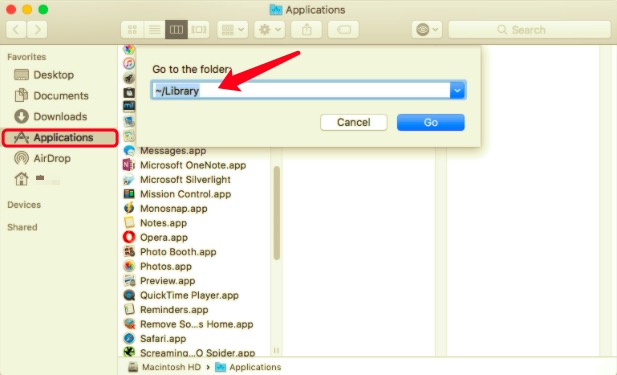
- يمكنك أيضًا استخدام التطبيق المسمى Funter للبحث عن ملفات دعم مختلفة لـ IMVU. سيمكنك هذا من تحديد أنواع مختلفة من الملفات (بما في ذلك الملفات المخفية).
- أخيرًا ، قم بإفراغ سلة المهملات لإكمال عملية إلغاء التثبيت.
قم بإلغاء تثبيت IMVU من جهاز Mac بنقرات قليلة
لتنفيذ كيفية إلغاء تثبيت IMVU على Mac تمامًا ، يمكنك استخدام التطبيق المسمى PowerMyMac. هذه أداة تم تطويرها بواسطة iMyMac لمساعدتك على تحسين جهاز كمبيوتر Mac الخاص بك بسهولة. يمكن استخدام إحدى الأدوات المصغرة ، والتي تسمى Uninstaller ، لإلغاء تثبيت IMVU على جهاز Mac.
ستسمح لك ميزة Uninstaller بإزالة التطبيقات من جهاز Mac الخاص بك دون ترك ملفات التتبع. بمعنى ، سيتم حذف جميع الملفات المتبقية المرتبطة أيضًا. فيما يلي خطوات استخدام PowerMyMac لإلغاء تثبيت IMVU على جهاز Mac:
- أولاً ، يجب عليك تنزيل PowerMyMac من موقع iMyMac. من ذلك ، يمكنك اختيار نسخة تجريبية مجانية أو شراء البرنامج مباشرة. بعد ذلك ، قم بتثبيت البرنامج على جهاز كمبيوتر Mac الخاص بك. بعد ذلك ، يمكنك تشغيله على الفور على جهازك.
- اختر الوحدة التي تريدها. في هذه الحالة ، سوف نختار إلغاء التثبيت والتي يمكن العثور عليها على الجانب الأيسر من واجهتها.
- اختيار تفحص زر بالنقر فوقه. انتظر حتى تبحث الأداة عن جميع التطبيقات الموجودة على جهاز كمبيوتر Mac الخاص بك.
- اختر IMVU بما في ذلك الملفات والمجلدات المرتبطة به. بعد ذلك ، تأكد من النقر فوق ملف نظيف
- انتظر حتى يخبرك PowerMyMac أن العملية الخاصة بكيفية إزالة تثبيت IMVU على Mac قد اكتملت.

الجزء 3. استنتاج
قدمت لك هذه المقالة دليلاً كاملاً حول كيفية إزالة تثبيت IMVU على نظام Mac. تحدثنا أولاً عن كيفية حذف حساب IMVU الخاص بك أولاً. بعد ذلك ، تحدثنا عن الطريقة اليدوية لإزالة تطبيق IMVU والملفات المتبقية المرتبطة به.
أخيرًا ، أوصينا بأفضل طريقة لإلغاء تثبيت IMVU على نظام Mac. هذا من خلال استخدام iMyMac's PowerMyMac أداة. تحتوي أداة التحسين هذه على برنامج إلغاء تثبيت مدمج لمساعدتك في إزالة التطبيقات من جهاز كمبيوتر Apple الخاص بك بسهولة دون ترك ملفات التتبع. يمكنك الحصول على الأداة اليوم على الموقع الرسمي لـ iMyMac أو ببساطة انقر فوق الزر أدناه. افحصه الآن!



